REGUŁY PRZETWARZANIA
Zawartość strony
Zarządzanie regułami automatycznego przetwarzania wiadomości jest dostępne z menu głównego Przetwarzanie wiadomości->Reguły przetwarzania. Jeśli tej pozycji nie ma w menu, użytkownik z uprawnieniami administratora musi włączyć moduł Przetwarzanie wiadomości w Ustawienia globalne-> Przetwarzanie wiadomości lub sprawdzić, czy użytkownikowi przydzielono uprawnienia do korzystania z tego modułu w Użytkownicy i grupy-> Użytkownicy.
Lista zasad
Okno wiadomości do przetworzenia podzielone jest na dwie części. Po lewej stronie znajduje się lista publicznych adresów e-mail, po wybraniu których mogą być wyświetlane tylko reguły przypisane do określonych adresów e-mail. Flaga przed adresem e-mail wskazuje, że jest to adres do odbierania prywatnych wiadomości. Adresy używane do odbierania wiadomości można zmienić w sekcji Ustawienia globalne->Przetwarzanie wiadomości.
W prawej części znajduje się lista reguł posortowana według kolejności przetwarzania. Wyłączone reguły są wyświetlane w niekontrastowym szarym kolorze.
Kolejność przetwarzania – wiadomości są przetwarzane w kolejności. Jeśli wiadomość spełnia warunki kilku reguł, zostanie przetworzona z odpowiednio niższym numerem. Numer jest poprzedzony ikoną pokazującą, jak ta reguła jest stosowana do wiadomości:
 – reguła jest stosowana do wiadomości dopiero po ocenie, czy nie jest to wiadomość przetwarzana automatycznie, na przykład dyskusja nad wnioskiem. Jeśli jest to post do dyskusji, jest przetwarzany automatycznie i reguła nie jest stosowana
– reguła jest stosowana do wiadomości dopiero po ocenie, czy nie jest to wiadomość przetwarzana automatycznie, na przykład dyskusja nad wnioskiem. Jeśli jest to post do dyskusji, jest przetwarzany automatycznie i reguła nie jest stosowana – Zasada ta jest stosowana do wiadomości przed oceną, czy jest to post dyskusyjny. Wiadomości, które spełniają warunki reguły będą przetwarzane zgodnie z tą regułą
– Zasada ta jest stosowana do wiadomości przed oceną, czy jest to post dyskusyjny. Wiadomości, które spełniają warunki reguły będą przetwarzane zgodnie z tą regułą
Nazwa reguły – nazwa
Opis – krótki opis reguły
Akcja – wiadomości zgodne z regułą będą przetwarzane zgodnie z określoną akcją
Pochodzenie wiadomości — adres publiczny przypisany do reguły, z sieci lub z obu tych źródeł
Stan — włączony — włączony; wyłączony – wyłączone korzystanie z reguły
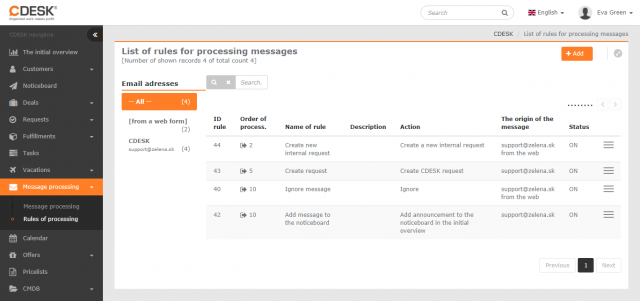
Nowa reguła
Nową regułę tworzy się, klikając przycisk + Dodaj na liście reguł. Otwiera się formularz podzielony na sekcje:
- Podstawowe ustawienia
- Sortowanie – określenie warunków przetwarzania wiadomości przez regułę
- Akcja – jak należy przetworzyć wiadomość
Podstawowe ustawienia
Nazwa reguły – zwięzła nazwa reguły, pod którą pojawi się na liście reguł
Pochodzenie wiadomości – określa, gdzie wiadomość musi zostać wysłana, aby reguła została do niej zastosowana
- z dowolnego źródła – zgodnie z regułą przetwarzane będą wiadomości wysyłane zarówno z e-maila, jak i z formularzy internetowych
- z e-maila – domyślnie obsługiwane są tylko wiadomości wysłane z e-maila
- z formularza internetowego – zgodnie z zasadą przetwarzane będą tylko wiadomości wysłane za pośrednictwem formularza internetowego
E-mail. Adres odbioru — wybierz adres e-mail, z którego chcesz otrzymywać wiadomości przetwarzane zgodnie z regułą. Każda reguła może mieć przypisany tylko jeden adres
Status – Włączone / Wyłączone użycie reguły
Opis – krótki opis reguły
Miejsce użytkowania – przy włączonej funkcjonalności Customer Monitor określa, kiedy otrzymana wiadomość ma być przetwarzana:
- Użyj PO automatycznym przetwarzaniu dla wniosków i dyskusji – najpierw automatyczny procesor sprawdza, czy wiadomość została wysłana z adresu zarejestrowanego w Monitorze Klienta. Jeśli tak, automatyczny system tworzy wniosek, jeśli nie, komunikat jest przetwarzany zgodnie z regułą
- Użyj PRZED automatycznym przetwarzaniem wniosków i dyskusji – otrzymana wiadomość jest przetwarzana bezpośrednio zgodnie z regułą, nawet jeśli jest wysłana z adresu przypisanego do komputera
Kolejność użycia – jeżeli odebrany komunikat spełnia warunki więcej niż jednej reguły, używana jest reguła o niższym numerze porządkowym
Czas użytkowania – możliwość wyboru, czy wiadomości mają być przetwarzane w sposób ciągły, w godzinach pracy czy poza nimi. Godziny pracy określone są w globalnej umowie SLA. Więcej o ustalaniu godzin pracy w artykule SLA
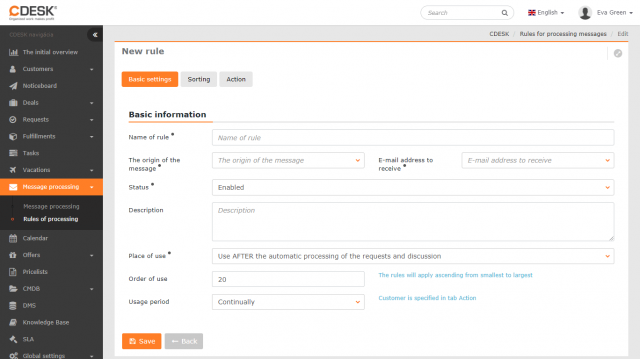
Sortowanie
Wiadomość musi spełniać – wybierz, czy wszystkie lub przynajmniej jeden z poniższych warunków ma być spełniony
Wiadomość zawiera – warunki można zdefiniować według występowania określonych słów w nagłówku wiadomości e-mail (nadawca, odbiorca, temat), według słów w samej wiadomości, nazwy załącznika lub treści załącznika
Możesz wyszukać więcej niż jeden termin w jednym warunku. W takim przypadku oddziel je cudzysłowami („wyrażenie 1”, „wyrażenie 2”) i wybierz, czy wszystkie wyrażenia lub przynajmniej jedno z nich muszą pojawić się w tekście. W ostatnim kroku określ, ile razy wyszukiwany termin powinien pojawić się w warunku.
Jeśli nie określisz warunku, reguła zostanie zastosowana do wszystkich wiadomości wysyłanych za pośrednictwem wybranego e-maila lub formularza internetowego. Z tego powodu zalecamy ustawienie reguły bez określonego warunku na wysoką wartość kolejności przetwarzania — tak, aby nie dotyczyła wiadomości, które pasują do reguły z określonymi warunkami.
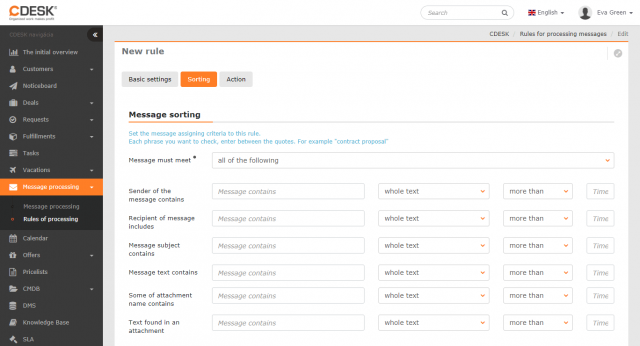
Akcja
Akcja — wybierz sposób przetwarzania wiadomości
- Dodaj do wiadomości do przetworzenia — wiadomości pasujące do reguły będą dołączane do wiadomości do ręcznego przetworzenia, nie będą przetwarzane automatycznie. Przykład wykorzystania akcji w praktyce – wiadomość nie powinna być przetwarzana automatycznie, ale nadawca powinien zostać powiadomiony o otrzymaniu wiadomości do systemu
- Utwórz wniosek CDESK – na podstawie wiadomości tworzony jest nowy wniosek dla wybranego klienta. Znaczenie poszczególnych pól formularza wniosku zostało opisane w artykule Tworzenie nowego wniosku
- Utwórz wewnętrzny wniosek CDESK – na podstawie wiadomości dla wybranego klienta tworzony jest nowy wniosek, którego klient nie będzie widział. Znaczenie poszczególnych pól formularza wniosku zostało opisane w artykule Tworzenie nowego wniosku
- Utwórz zadanie – z wiadomości zostanie utworzone nowe zadanie
- Dodaj powiadomienie do tablicy wiadomości – wiadomość zostanie dodana jako tablica wiadomości do wybranego rozwiązania
- Ignoruj — wiadomości pasujące do reguły będą automatycznie ignorowane
Powiadom o wykonaniu akcji – nadawca wiadomości zostanie poinformowany o otrzymaniu / przetworzeniu wiadomości, z treścią zgodną z treścią wiadomości e-mail
Na inne adresy e-mail – możliwość dodania dodatkowych odbiorców powiadomień
Tekst powiadomienia e-mail – tekst powiadomienia z obsługą formatowania tekstu
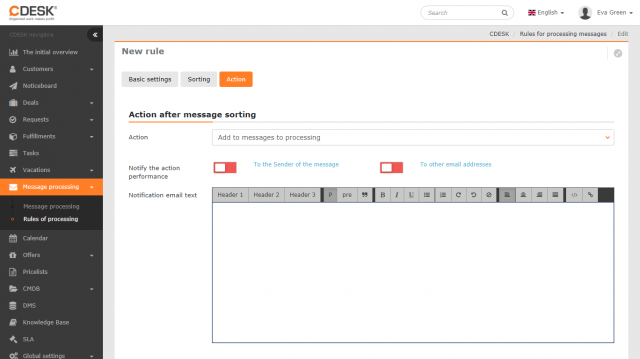
Zakończenie przetwarzania komunikatu według reguły
Istnieje możliwość zakończenia przetwarzania nowych wiadomości zgodnie z wybraną regułą poprzez wyłączenie reguły w ustawieniach podstawowych, z możliwością ponownego włączenia lub na stałe – poprzez usunięcie reguły (wymaga odpowiednich uprawnień).
